Tạo file ảnh trong Powerpoint 2010
Cũng như việc tạo các file dạng PDF và Video thì Powerpoint cũng hỗ trợ việc tạo ra các file ảnh với các đuôi mở rộng khác nhau như là .jpg, .gif, .tiff, .bmp.
Sau đây là các bước lưu một bài thuyết trình như là một file ảnh trong Powerpoint 2010.
Bước 1: Bạn truy cập vào Backstage view ở dưới File tab.
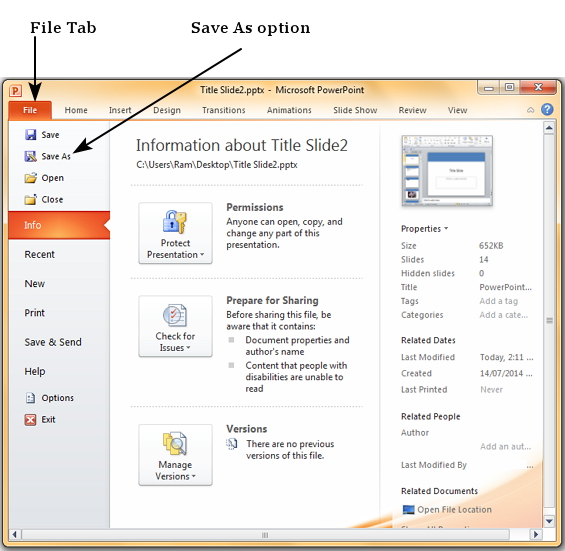
Bước 2: Nhấn vào Save As để mở hộp thoại của nó.
Bước 3: Chọn một loại file ảnh từ trong danh sách loại file được hỗ trợ.
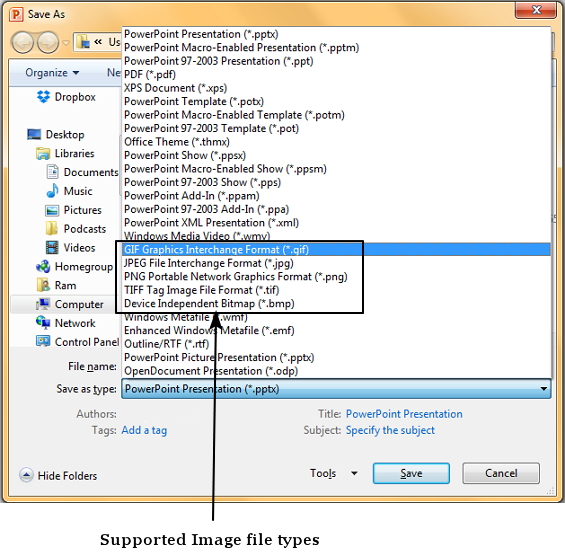
Bước 4: Nhập tên chính xác của file và nhấn Save.
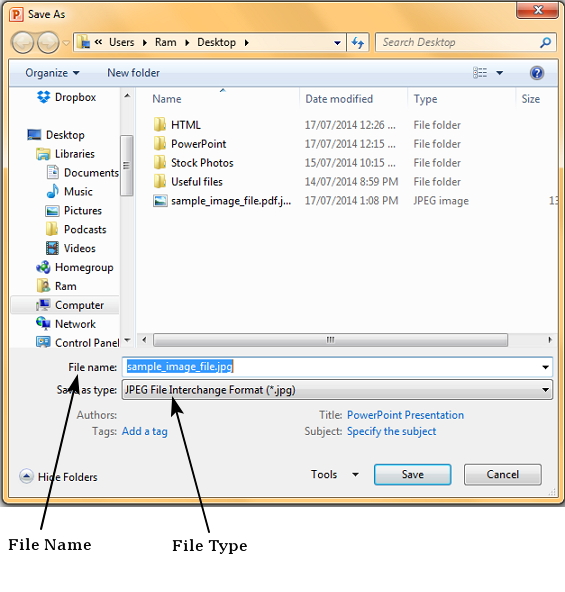
Bước 5: Powerpoint sẽ hiển thị hộp thông báo hỏi bạn rằng: chỉ chọn file hiện tại hay toàn bộ bài thuyết trình. Bạn chọn một trong hai.
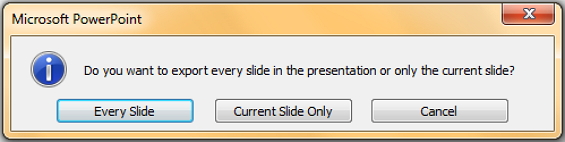
Sau khi bạn chọn, file ảnh sẽ được tạo ra tại vị trí bạn lưu.
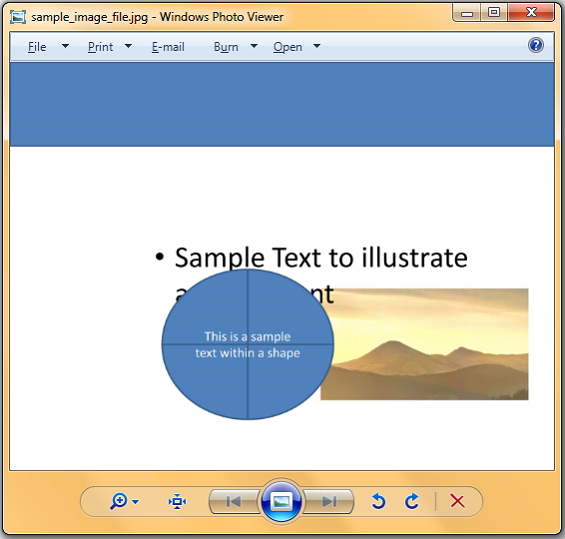
Nếu bạn chọn chỉ một ảnh thì file ảnh sẽ được tạo ra tại vị trí bạn lưu. Còn nếu bạn chọn cả bài, nó sẽ tạo ra một tệp cùng tên với tên file bài thuyết trình tại vị trí bạn lưu. Mọi slide trong bài sẽ được chuyển đổi thành các file hình ảnh riêng rẽ và lưu trong tệp đó.
Đã có app VietJack trên điện thoại, giải bài tập SGK, SBT Soạn văn, Văn mẫu, Thi online, Bài giảng....miễn phí. Tải ngay ứng dụng trên Android và iOS.
Theo dõi chúng tôi miễn phí trên mạng xã hội facebook và youtube:Follow fanpage của team https://www.facebook.com/vietjackteam/ hoặc facebook cá nhân Nguyễn Thanh Tuyền https://www.facebook.com/tuyen.vietjack để tiếp tục theo dõi các loạt bài mới nhất về Java,C,C++,Javascript,HTML,Python,Database,Mobile.... mới nhất của chúng tôi.
- Đề thi lớp 1 (các môn học)
- Đề thi lớp 2 (các môn học)
- Đề thi lớp 3 (các môn học)
- Đề thi lớp 4 (các môn học)
- Đề thi lớp 5 (các môn học)
- Đề thi lớp 6 (các môn học)
- Đề thi lớp 7 (các môn học)
- Đề thi lớp 8 (các môn học)
- Đề thi lớp 9 (các môn học)
- Đề thi lớp 10 (các môn học)
- Đề thi lớp 11 (các môn học)
- Đề thi lớp 12 (các môn học)
- Giáo án lớp 1 (các môn học)
- Giáo án lớp 2 (các môn học)
- Giáo án lớp 3 (các môn học)
- Giáo án lớp 4 (các môn học)
- Giáo án lớp 5 (các môn học)
- Giáo án lớp 6 (các môn học)
- Giáo án lớp 7 (các môn học)
- Giáo án lớp 8 (các môn học)
- Giáo án lớp 9 (các môn học)
- Giáo án lớp 10 (các môn học)
- Giáo án lớp 11 (các môn học)
- Giáo án lớp 12 (các môn học)




 Giải bài tập SGK & SBT
Giải bài tập SGK & SBT
 Tài liệu giáo viên
Tài liệu giáo viên
 Sách
Sách
 Khóa học
Khóa học
 Thi online
Thi online
 Hỏi đáp
Hỏi đáp

